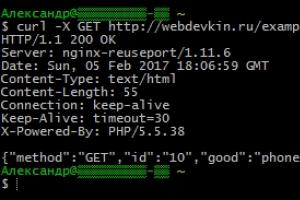Что делать если сенсор телефона не реагирует. Не работает тачскрин на мобильном телефоне: чиним самостоятельно
Телефоны Samsung Galaxy, особенно Samsung Galaxy S3, S4 и S5, известны своими проблемными экранами. Многие пользователи либо имеют пустой экран, черный экран, несмотря на то, что телефон полностью заряжен, на экране экрана остановились ответные или неопознанные точки. Если вы только что купили одну из этих моделей и подумали, не беспокойтесь. В этой статье мы сообщим вам причины этих сбоев, как вы можете вернуть свои данные и как исправить экраны. Наиболее распространенной проблемой является у Samsung не работает сенсор. Давайте разберемся как это исправить.
Сенсорный экран телефона совершенно не реагирует на касания. Что делать?
Samsung не производит неисправный продукт. Но телефоны экспортируются на большие расстояния по всему миру. Это может повлиять на работу сенсорного экрана.
Телефоны Samsung довольно тонкие. Контроллеры сенсорного экрана, которые они используют, уменьшают в пользу размера телефона. Это может повлиять на их производительность и долговечность.
Могло быть несколько причин, вызвавших проблему экрана Samsung Galaxy. В зависимости от проблемы вы можете сузить причины неисправного сенсорного экрана.
I. Пустой экран
Это очень распространенная проблема для всех смартфонов, а не только для телефонов Samsung Galaxy. Обычно это вызвано следующим:
Приложение или функция в вашей Samsung застыли, зависли;
Для питания устройства недостаточно батареи;
Фактическое физическое повреждение сенсорного экрана.
II. Экран не отвечает на касания
Нечувствительность экрана обычно вызван системным сбоем, будь то программное обеспечение или аппаратное обеспечение. Проблема с программным обеспечением будет легче исправить. Вот некоторые из причин невосприимчивого экрана:
Проблемное стороннее приложение;
Ваш телефон Samsung Galaxy застыл, завис;
Существует ошибка в одном из аппаратных средств внутри устройства.
III. Мертвый пиксель
Эти неизвестные пятна вызваны мертвыми пикселями, которые были вызваны:
Стороннее приложение продолжает приводить к сбоям;
Физическое повреждение экрана на конкретной территории;
У GPU есть проблемы с сторонним приложением.
Брак производителя, в таком случаем обратитесь в гарантию и вам поменяют телефон.
Проблему с Samsung не работает сенсор или проблема с зависанием можно решить, выключив телефон и снова включив его. Нажмите и удерживайте кнопку питания и кнопку уменьшения громкости в течение 7 секунд. Телефон будет отключен. Проблема, скорее всего, будет решена после ее загрузки. Если телефон не реагирует, снимите крышку и выньте батарею, затем заново вставьте и включите телефон.
Удалить SIM-Карту
Завершите работу своего Galaxy и вытащите карту Sim. Теперь повторно вставьте Sim через несколько секунд, включите телефон и посмотрите, что-нибудь изменилось?
Загрузите Телефон в Безопасном Режиме
Это еще один полезный шаг, чтобы избавиться от проблем с сенсорным экраном, если это какое-то стороннее приложение, создающее проблему. Безопасный режим временно отключает все сторонние приложения, и если вы не сталкиваетесь с проблемой в этом режиме, это должно быть стороннее приложение, вызывающее эту проблему.
Чтобы загрузить телефон в безопасном режиме, выполните следующие действия:
1. Полностью выключите устройство
2. Теперь нажмите кнопку питания в течение нескольких секунд, пока не появится логотип Samsung Galaxy
3. Затем отпустите клавишу включения и нажмите кнопку уменьшения громкости. Телефон будет перезапущен.
4. Продолжайте удерживать эту кнопку до перезапуска телефона.
5. Он покажет безопасный режим в левом нижнем углу телефона.
Как только вы убедитесь, что это сторонние приложения, которые создают эту проблему, удалите их, перейдя в настройки> Приложение> Диспетчер приложений> проведите пальцем по загруженным параметрам> выберите нужное приложение> Удалить и, наконец, нажмите OK. Если у вас много приложений, удаление их по одному может занять много времени, поэтому вы можете выполнить сброс заводских данных (объясняется ниже).
Очистить Кеш Телефона
Другим решением проблемы является удаление кеша. Вот как это сделать.
1. Выключите ваш смартфон полностью
2. Нажмите и удерживайте кнопку «Домой» и кнопку «Уменьшить громкость», а затем нажмите кнопку питания
3. Продолжайте удерживать кнопки, и когда появится логотип Samsung, отпустите кнопку питания, но держите кнопку «Домой» и кнопку «Уменьшить громкость»
4. Когда вы увидите логотип Android, отпустите остальные две кнопки
5. Появится сообщение «Установка обновления системы», после чего появится экран восстановления
6. Чтобы выделить «Wipe cache partition», используйте клавишу уменьшения громкости и нажмите кнопку питания, чтобы выбрать ее.
7. Когда это будет сделано, снова используйте клавишу уменьшения громкости, чтобы выделить опцию «Перезагрузка системы сейчас» и выберите ее с помощью кнопки «Питание».

Позвольте Телефону Отдохнуть
Неисправность сенсорного экрана Samsung Galaxy может быть остановлена путем предотвращения перенагрузки. Телефон имеет тенденцию замерзать, если он перегружен работой, в отличие от других телефонов, которые быстро нагревают или разряжают аккумулятор. Он просто зависает. Большинство пользователей ошибочно принимают решение проблемы с сенсорным экраном, в то время как на самом деле большинство внутренних частей телефона зашли в тупик. Это может произойти, если вы играете в игры или снимаете видео в течение очень долгого времени. Перед повторным использованием телефона подождите некоторое время.
Подпишитесь на наш сайт: Kazizilkree
Неисправный графический процессор. Если вы используете свой Galaxy для игры, ваш графический процессор (GPU) может быть растянут до своих пределов. Чтобы очистить эти мертвые пиксели, вам необходимо очистить кеш RAM, закрыть все запущенные приложения и перезагрузить телефон.
Выполните Жесткий Сброс
Если вы обнаружите, что все приведенные выше шаги не позволяют устранить проблему – Samsung не работает сенсор, попробуйте выполнить жесткий сброс. Он удалит все файлы и приложения из вашей Galaxy и вернет телефон к заводским настройкам. Ниже приведены шаги для выполнения жесткого сброса:
1. Нажимайте кнопки увеличения громкости, мощности и дома и держитесь, пока не увидите экран Galaxy.
2. Теперь оставьте кнопку питания, но продолжайте удерживать две другие кнопки.
3. Отпустите две кнопки, когда вы увидите экран восстановления Android.
4. Используйте кнопки увеличения и уменьшения громкости, чтобы выделить опции и кнопку питания, чтобы выбрать.
5. Выберите заводские сбросы данных, которые будут удалять все с устройства и затем перезагружать систему.
На Samsung не работает сенсор – Аппаратные проблемы
Samsung Galaxy является относительно новым на рынке, но по-прежнему существует множество жалоб относительно Galaxy Touch Screen, так как многие люди сталкиваются с такими проблемами. Это, безусловно, очень раздражает, если ваше касание дает вам медленное время отклика или вообще не работает.
Ниже приведены некоторые проблемы с сенсорным экраном Samsung Galaxy, с которыми сталкиваются его пользователи:
Проблемы:
- Нажмите «Остановить приложение»
- Медленный отклик
- На некоторые разделах экрана сенсор не работает.
Причины проблем:
- Кэш телефона почти заполнен.
- На вашем экране дисплея произошел какой-либо физический урон, который частично или полностью нарушил функцию сенсорного экрана телефона.
- Низкий заряд иногда также вызывает медленный сенсорный отклик.
Временное решение:
1. Сбросьте свой телефон.
2. Снять и снова вставить аккумулятор (после выключения). Обязательно дайте задержку не менее 5 секунд, прежде чем вставлять батарею.
Аппаратное решение для Samsung Galaxy подразделяется на два раздела:
- Проблема с сенсорным экраном
- Проблема с функцией Button Touch

Проблема с сенсорным экраном
1. Отсоедините разъемы и проверьте разъемы дисплея.
2. Теперь очистите бортовой разъем и разъем дисплея. После очистки.
3. Повторно припаять каждый вывод встроенного разъема
4. Используя Multi Meter, проверьте каждый компонент соединителя. Перегрейте неисправные разъемы. Если они все еще не работают, замените их. Снова проверьте
5. Если он по-прежнему не работает, проверьте любой другой хороший ЖК-экран, так как иногда проблема связана со всем ЖК-экраном не только при касании вашего телефона.
Проблема с функцией Button Touch
- Разъем для подключения функциональной кнопки и разъем для зарядки. Теперь проверьте.
- Если он все еще не работает, проверьте разъем зарядки, если это проблематично. Измените его, так как в этом случае вы ничего не можете сделать.
Вышеупомянутые шаги, несомненно, помогут вам решить проблему с сенсорным экраном с вашего Samsung Galaxy наиболее эффективным способом. Если ваш сенсорный экран дает вам проблемы, значит, ваш телефон полностью стал крипплером, так как вы не сможете ничего делать на своем телефоне (даже не разблокируйте телефон каким-либо образом).
Я заменил у телефона дисплей и теперь у Samsung не работает сенсор!
1. Если у вас белый или весь черный дисплей, начните с выполнения мягкого сброса на вашем устройстве. Если ваш экран по-прежнему не будет работать после сброса…
2. Повторите попытку ремонта с самого начала. На шаге, где вы подключаете экран к своей основной плате, проверьте исходный экран, чтобы убедиться, что он все еще работает.
3. Блокировка на вашем дисплее, это признак слишком сильного давления на экран, вызванный транспортировкой или во время установки. Откройте устройство снова и убедитесь, что ни один из ваших внутренних компонентов не вызывает давления.
4. Если вы видите линии вниз по вашему дисплею или только частично работающие сенсорные функции, тогда у вас может быть неисправная или сломанная часть.
Экран Samsung Galaxy не работает – это проблема, которую можно предотвратить. Вот несколько полезных советов по защите вашего Samsung:
Для правильной защиты панели дисплея Samsung Galaxy используйте действительно хороший защитный чехол. Это предотвратит повреждение экрана, трещины или царапины после падения.
Иногда ваш телефон имеет производственные неисправности. Поэтому, чтобы ваш телефон и вы были защищены, убедитесь, что вы сохраняете свою гарантию до истечения срока ее действия. Это гарантирует, что вы получите необходимую поддержку от Samsung, если проблема не вызвана вашей небрежностью.
Установите надежное антивирусное программное обеспечение для защиты вашей системы от вредоносных атак.
Перед загрузкой любых приложений убедитесь, что вы прочитали обзоры. Это отличный способ узнать, что приложение вирусное и вызовет проблемы для вашего Samsung Galaxy. Лучший способ сделать это – отфильтровать обзоры в соответствии с рецензентами, которые используют одно и то же устройство.
Старайтесь не играть в игры с слишком большой графикой, так как это расширит возможности вашего устройства. Либо играйте в одну игру за раз, либо играйте в небольшой промежуток времени.
Не перезаряжайте одновременно аккумулятор – это повысит вероятность перегрева телефона, который может повредить компоненты вашего телефона.
Хотя проблема с экраном Samsung Galaxy может быть вызвана несколькими причинами, существует одинаковое количество способов противодействия им. Поэтому не нужно паниковать – эта статья – отличный пример для решений ваших проблем.
Если вы не решили проблему – Samsung не работает сенсор, пожалуйста сообщите нам в комментарии, мы поможем.
В этой статье я расскажу что делать, если у вас на телефоне Android не работает сенсор (тачскрин) и как можно «вытащить»/скопировать данные или контакты с него.
Данная статья подходит для всех брендов, выпускающих телефоны на Android 9/8/7/6: Samsung, HTC, Lenovo, LG, Sony, ZTE, Huawei, Meizu, Fly, Alcatel, Xiaomi, Nokia и прочие. Мы не несем ответственности за ваши действия.
Что делать если не работает сенсор в телефоне/планшете Android
В 99,9% случаев причиной является физическое повреждение экрана. Даже если не видно видимых повреждений (сколы, трещины), то мог повредиться внутренний шлейф или один из модулей. При попадании влаги по корпус могла пойти коррозия или выход из строя модуля.
Выход — обращаться в сервисный центр. Маловероятно, что вы сами сможете правильно выклеить и потом вклеить новый дисплейный модуль (сейчас все чаще экран идет единым целым с сенсором). Для этого понадобится специальный инструмент, опыт и сам новый дисплейный модуль. Рекомендую доверить это профи, которые дадут гарантию.
Наша задача понять как «вытащить» нужную информацию, т.к. в сервисе маловероятно что кто-то будет этим заниматься и вам нужно сохранить конфиденциальность данных. При этом у вас нет бэкапа данных и вы не пользуетесь синхронизацией в облако.
Как перенести контакты или скопировать данные с неработающим сенсором на Android
Вариантов несколько. Подбираем подходящий для себя.
Используем стандартные программы производителя
Суть: у каждого производителя есть своя программа для бэкапов данных телефона через USB кабель. Т.е. поставили программу на компьютер, подключили телефон к компьютеру по USB и в программе выбираете что нужно скопировать или перенести.
Вот пример программ для некоторых популярных брендов. Если у вас другой производитель — поищите на его сайте ссылку:
- Samsung –
- HTC –
- Sony –
- Huawei –
Используем проводную мышку USB как манипулятор
Если ваша модель телефона поддерживает технологию OTG (узнать можете в спецификации к телефону или погуглить), то через переходник можно и как на компьютере провести манипуляции по переносу или синхронизации данных с облаком.
Переходник выглядит так:
Понадобится программа ADB Run. Скачать ее последнюю версию и ознакомиться с инструкцией можно
е под управлением Android. Тачскрин (сенсор) работает сам по себе, срабатывает через некоторое время после нажатия, тупит, лагает, работает не правильно. Что делать и как исправлять?
Многие пользователи сталкиваются с проблемой, когда телефон либо планшет на базе Android начинает капризничать. Вроде и не падал негде и не «поливали» не чем, а работает не так, как должен.
Например, в устройстве появились проблемы с тачскрином, т.е не правильно работает сенсорный ввод («сенсор») . Причиной тому может быть:
1-ое: Программный сбой - т.е. проблема заключается в сбое программного обеспечения
2-е: Аппаратный сбой - т.е. проблема заключается в «железе»(т.е. - требуется замена либо восстановление запчастей гаджета)
Однако, не спешите расстраиваться - в 90% случаев с проблемами в работе сенсорного ввода (тачскрина) смартфон а либо планшет а на базе Android виноват программный сбой, который Вы вполне сможете исправить своими силами.
Исправляем программный сбой:
Способ 1. Довольно простой - заходите в «настройки» , находите там «резервное копирование и сброс» , в котором выбираете полный сброс настроек с удалением всех данных. Будьте внимательны, применение данного способа часто оказывается действенным, однако влечет за собой удаление всех фотографий, контактов, паролей, музыки, игр, видео и в общем-то, всей информации, хранящейся на вашем смартфон е или планшет е. Потому, предварительно сохраните все, что Вам нужно, подсоединив гаджет к компьютеру. Если данный способ Вас не устраивает, либо если и после него проблема не устранена, смотрите Способ 2 .
Способ 2 .
Основан на решении проблем работы тачскрина телефон ов и планшет ов на базе Android методом внедрения дополнительного ПО. Утилит, контролирующих все процессы внутри гаджетов. На сегодняшний день, их довольно много, однако, чем меньше функций содержит приложение, тем больше, как правило, оно действенно. Лучше всего контролирует функции системы, корректирует, и исправляет все возможные ошибки настроек и синхронизации небольшая, и простая в обращении, бесплатная утилита для устройств на базе Android . Скачать приложение из Google Play и посмотреть его дополнительные опции в описании можно . После установки приложения, его остается только запустить. Дальше, от Вас, в принципе, больше ничего не требуется. Приложение полностью возьмет на себя контроль функций устройства. (К слову говоря, кроме всего прочего, гаджет начнет заряжаться на 20% быстрее, а также существенно повысится его производительность, что отразится на скорости загрузки и работы всех приложений, игр, и системы в целом. В среднем, после сканирования, система работает на 50% быстрее.)
Способ 3.
Смена программного обеспечения устройства, или, как ее еще называют«перепрошивка ». Данный способ, как правило, требует определенных навыков и решается по средствам обращения в Сервисный Центр. Для самостоятельного же осуществления данной задачи нужно обратиться к сайту-производителю Вашего устройства, скачать нужные для прошивки утилиты и саму прошивку, после чего переустановить ее на Вашем гаджете.
Если не один из способов не принес результатов, к сожалению, Вам придется обратиться в Сервисный центр для ремонт а Вашего планшет а или смартфон а.
Плохо работает тачскрин (сенсор) в телефоне либо планшете под управлением Android. Тачскрин (сенсор) работает сам по себе, срабатывает через некоторое время после нажатия, тупит, лагает, работает не правильно. Что делать и как исправлять?
Дисплей современного телефона не зря называют самым уязвимым компонентом гаджета. По статистике, самым распространенным поводом для ремонта мобильного устройства является поломка или некорректная работа сенсора. При этом многие пользователи, не разобравшись в истинной причине неисправности тачскрина, самостоятельно пытаются разобрать смартфон на части (что в итоге приводит к плачевным результатам) или отдают немалые деньги на ремонт.
В нашей статье мы ответим на вопрос, почему не работает сенсор телефона: приведем основные причины и расскажем о том, как действовать в каждом случае.
Самыми распространенными причинами поломки сенсора являются:
Загрязнение дисплея
Попадание воды внутрь корпуса
Окисление контактов
Неправильно наклеенное защитное стекло или пленка
Механические повреждения сенсора
Резкий перепад температуры
Поломка шлейфа матрицы
Нарушения в работе ПО
Разберем каждую причину по порядку.
Причина 1. Загрязнение дисплея
Если на поверхность сенсорного экрана не нанесено олеофобное покрытие, со временем дисплей покрывается жирными пятнами, которые становятся помехой для проведения электростатического сигнала от пальцев. В лучшем случае, сенсор срабатывает через раз, в худшем - вообще не реагирует на прикосновения пользователя.
Решение

Причина 2. Вода внутри корпуса
Если после прогулки под дождем вы обнаружили, что не работает сенсор на телефоне, скорее всего внутрь корпуса попала вода. Часто можно заметить, что сенсор перестал реагировать на прикосновения после того, как смартфон некоторое время держали во влажных руках.
Решение
Просушите смартфон, НЕ РАЗБИРАЯ, его. Самым доступным средством станет чашка с рисом, в которую нужно положить смартфон на несколько часов. Подробнее обо всех способах просушки телефона можно прочитать в статье "Что делать, если телефон упал в воду".

Причина 3. Окисление контактов
Если после сушки телефона сенсор телефона не починился, возможно, произошло окисление контактов из-за попадания на них влаги.
Решение
Поможет аккуратная очистка контактов, желательно, в ремонтной мастерской.
Причина 4. Неправильно наклеенная защита экрана
При наклеивании защитного стекла или пленки очень важно четко следовать инструкции. В противном случае под поверхностью пластиковой или стеклянной панели могут появиться пузырьки воздуха и скопиться грязь. Из-за этого сенсор теряет чувствительность.
Решение
Аккуратно снимите пленку или стекло с экрана и наклейте новую защиту. Рекомендуем воспользоваться нашей инструкцией в статье "Как наклеить защитную пленку на телефон" .

Причина 5. Механические повреждения сенсора
Пожалуй, самая распространенная причина поломки сенсора - трещины, царапины или сколы в результате падения смартфона. Также очень часто целостность тачскрина нарушается из-за того, что пользователь носит смартфон без защитного чехла в кармане с ключами или монетами.
Решение
Перед тем, как починить сенсор на телефоне, важно определить характер повреждений. Если царапины небольшие, можно попробовать самостоятельно отполировать экран смартфона. При наличии достаточных знаний и навыков пользователь сможет заменить тачскрин, не выходя из дома. Однако следует помнить, что любое вмешательство в целостность смартфона может привести к еще более серьезным поломкам.
Поэтому самое простое и очевидное решение, в данном случае - ремонт в сервисной мастерской.
Причина 6. Резкий перепад температуры
Порой сенсор телефона теряет свою чувствительность после того, как произошла резкая смена температуры, например, смартфон с мороза внесли в теплое помещение, или наоборот. После этого тачскрин реагирует на прикосновения через раз и не по всей своей поверхности.
Решение
Как правило, помогает перезагрузка телефона. Также после этого рекомендуется подождать несколько минут, чтобы температура внутри гаджета пришла в норму.
Причина 7. Поломка шлейфа матрицы
Экран смартфона, как правило, представляет собой своеобразный сэндвич из нескольких слоев. Сенсорная панель размещается поверх матрицы, которая шлейфом крепится к плате телефона. После падения гаджета на твердую поверхность очень часто экран не получает внешних повреждений, однако не работает сенсор. В этом случае это означает, что сломался или отошел шлейф.
Решение
Обладая прокаченными техническими навыками и специальными инструментами, вроде отверток и паяльника, можно соединить шлейф с матрицей или платой. Однако надежнее всего данную процедуру производить в сервисном центре.

Причина 8. Нарушения в работе ПО
Даже последняя версия операционной системы Андроид не застрахована от программных ошибок. В результате системного сбоя экран горит, но на прикосновения пользователя не реагирует.
Решение
Если не работает сенсор на телефоне из-за программной ошибки, попробуйте перезагрузить смартфон. Если это не помогло, самый надежный способ восстановить работоспособность сенсора - отнести смартфон в сервисный центр. Конечно, системный сбой можно исправить через перепрошивку телефона. Однако следует помнить, что данная процедура влечет за собой еще более серьезные нарушения в работе смартфона и автоматический вывод гаджета из-под сервисного обслуживания.
Как выбрать смартфон, чтобы избежать поломок сенсора
Конечно, ни один современный гаджет не застрахован от поломки тачскрина. Многие пользователи практически не выпускают смартфон из руки в течение всего дня. Поэтому неудивительно, что различные внешние и внутренние нагрузки могут привести к поломке сенсора. Но возможно ли минимизировать риск нарушения работы тачскрина? Разумеется!
Последние годы все большую популярность получают смартфоны в металлическом корпусе со встроенным защитным стеклом на экране. И дело тут далеко не в эффектном внешнем виде. В данном случае, на первое место выходит надежность гаджета. Металлический корпус выдерживает больше внешних нагрузок, качественная сборка помогает избежать риск попадания влаги внутрь корпуса, а защитное стекло предотвращает появления царапин, из-за которых перестает работать сенсор.
Тем не менее, среди пользователей весьма распространено мнение, что металлические защищенные смартфоны стоят немалых денег. Особенно, если не хочется делать скидку на заниженную мощность и производительность.
Однако на современном рынке мобильных телефонов существует бренд, который неустанно доказывает - мощность, надежность, безопасность и доступность могут запросто объединяться в одной модели. Британская компания Fly c 2003 года неуклонно завоевывает признание пользователей благодаря сочетанию высоких технологий, смелых дизайнерских решений, качественных компонентов и доступных цен в каждом модели.
Крайней яркой новинкой лета 2017 года стал смартфон Fly Selfie 1 - один из самых интересных в техническом и дизайнерском плане.

Тонкий и легкий металлический корпус гаджета выполнен из матированного алюминия. Этот материал хорошо проводит тепло, поэтому даже во время активной нагрузки сенсор телефона не перегреется. Яркий и контрастный 5,2-дюймовый 2,5D IPS-экран закрыт высокопрочным стеклом Panda Glass, так что дисплею не страшны ключи, зажигалки, монеты и падения.
Кроме того, Fly Selfie 1 вобрал в себя такие качественные компоненты, как отличную фронтальную и тыловую камеру - причем обе на 13 мегапикселей; мощный 4-ядерный процессор на 1,25 ГГц, емкий литий-полимерный аккумулятор на 3000 мАч, сканер отпечатков пальцев и модуль LTE 4G.
Возвращаясь к вопросу о доступности, важно указать, что цена смартфона, который выглядит и работает, как полноценный премиум-флагман - всего 8990 рублей!
Теперь вы знаете, почему не работает сенсор на телефоне, что делать в каждом случае, и как предотвратить возможные поломки. Нетрудно заметить, что самым распространенным решением проблемы с сенсором является ремонт в сервисном центре. Здесь важно указать компания Fly гарантирует качественное сервисное обслуживание своих телефонов и дает год гарантии на все модели. Узнать местонахождение сервисного центра в вашем городе можно на официальном сайте бренда.
Вам понадобится
- - маленькая крестообразная отвертка;
- - отвертка шестигранник;
- - канцелярский ластик;
- - скотч.
Инструкция
Очистите рабочее место от ненужных предметов. Возьмите небольшую коробочку для складирования болтиков, чтобы они не потерялись. Отделите от телефона боковины. С помощью шестигранной отвертки открутите два болтика в низу задней крышки и два болтика под боковинами. Также не забудьте убрать два болтика в аккумуляторном отсеке. Там, где сняли боковины, вы увидите защелки. С помощью отвертки отделите верхнюю крышку. Выключите разъем экрана и крестообразной отверткой открутите два шурупчика, которые находятся в верхней части. Найдите в верхнем правом углу платы разъем для наушников. Под ним находится микрофон. Разъем освободите от корпуса телефона и отделите плату от экрана .
При помощи ластика зачистите контакты шлейфа – они должны блестеть. Далее переверните экран и подсоедините его к плате. Затем необходимо включить данную конструкцию. Скотчем на плате закрепите аккумулятор. Чтобы такая конструкция смогла заработать, надо снять блокировку, которая располагается между аккумулятором и СF-разъемом. На плате нажмите кнопку Power.
Поломка обычно заключается в том, что не проходит контакт от шлейфа к сенсорному экрану. Чтобы в этом убедится, на область соединения экрана и шлейфа положите ластик. Надавите на него слегка и стилусом поводите по экрану. Если все работает, можно легко отремонтировать. Отрежьте ровную и очень тонкую полоску ластика, около 1 мм. Затем приклейте эту полосочку клеем, который не сразу застывает, на место контакта шлейфа с экраном. Если при сборке окажется, что экран не восстановлен, просто передвиньте ластик в подходящее место.
Соберите все детали в обратном порядке. Не забывайте про микрофон и кусочки скотча, оставленные для крепления батареи. Иногда бывает, что разборка приводит к хард-резету, например, из-за севшей вспомогательной батареи. В таком случае сделайте русификацию и запустите процесс восстановления.
Видео по теме
Источники:
- как сделать экран телефона сенсорным
Наверное, многим знакома проблема пропажи чувствительности сенсорного экрана на КПК. В случае, если вы посчитали не экономичным нести его в ремонт в сервисный центр и считаете, что вы сможете сами его отремонтировать, то эта статья поможет вам.
Вам понадобится
- Маленькая крестообразная отвертка и отвертка шестигранник, кроме того канцелярский ластик и скотч.
Инструкция
Освободите рабочее место от лишних предметов. Приготовьте коробочку для складирования болтиков, чтобы они не затерялись. Отделите боковины. Открутите шестигранником два болтика под боковинами и два болтика в низу задней крышечки. Еще открутите болтики в аккумуляторном отсеке. В том месте, где вы сняли боковины, имеются защелки. Отделите с помощью отвертки верхнюю крышку. Отключите разъем экрана и открутите крестообразной отверткой два шурупчика, находящиеся в верхней части. В правом верхнем углу платы находится разъем для наушника. Под ним есть . Освободите разъем от корпуса и отделите плату от экрана .
Зачистите ластиком контакты шлейфа – они начнут блестеть. Переверните экран. Подсоедините экран к плате. Далее нужно данную конструкцию. На плате скотчем закрепите аккумулятор. Чтобы эта конструкция заработала, нужно снять блокировку, которая находится между СF-разъемом и аккумулятором. Нажмите кнопку Power на плате.
Обычно поломка заключается в том, что контакт шлейфа с . Чтобы это , положите ластик на соединения шлейфа и экрана . Надавите слегка на него и поводите стилусом по экрану. Если все заработало, то можно легко . Отрежьте очень тонкую и ровную полоску ластика, примерно 1 мм. Приклейте эту полоску в место шлейфа с экраном клеем, который не сразу застывает. Если при сборке потом окажется, что экран не восстановился, передвиньте ластик в более подходящее место.
Соберите все в обратном порядке. Не забудьте про микрофон и кусочки скотча, если вы их оставили для крепления . Иногда может привести к "хард-резету", например, из-за того, что села вспомогательная батарея. В этом случае установите русификацию и запустите процесс восстановления.
Вы уронили телефон и разбили его дисплей. Такое может случиться с каждым. К счастью, замена экрана в телефоне - сравнительно несложная операция. Все, что вам понадобится - это сам дисплей и специальный набор отверток.

Вам понадобится
- Новый дисплей
- Специальный набор отверток
- Баночка для мелких деталей
Инструкция
Если вы собираетесь менять дисплей самостоятельно, а специальных отверток у вас нет, приобретите в том же магазине и их. Ни в коем случае не пытайтесь открыть телефон обычной отверткой. Вы испортите шлицы на винтах, после чего вывернуть их будет невозможно.
Не кладите экран в карман - он очень хрупок. Несите его домой в пакете.
Если вы даже немного сомневаетесь в своих силах, лучше сразу отдайте телефон и дисплей в ближайшую мастерскую. Вы потратите на его замену больше средств, зато результат будет гарантирован. Если ваш телефон имеет , то за замену в нем дисплея лучше не браться даже опытному мастеру.
Выберите в наборе отверток биту, соответствующую виду шлица у винтов, применяющихся в вашем телефоне. Установите ее в ручку отвертки, после чего незамедлительно закройте коробку от набора, чтобы не растерять остальные биты.Выключите телефон, извлеките из него SIM-карту и аккумулятор. Положите их в место, где они не потеряются.
Разбирая телефон, в точности следуйте всем рекомендациям руководства. Все детали, которые достаточно малы, кладите не на стол, а в баночку. Иначе вы можете одним неосторожным движением смахнуть их со стола на пол. Особенно это касается винтов. Обязательно записывайте, винты какой длины соответствуют каким отверстиям .
Соберите телефон в обратном порядке. Будьте внимательны, чтобы установить на место все снятые с него детали.
Современный экран состоит из двух частей: тачскрина и расположенной за ним матрицы. Тачскрин представляет собой верхнюю часть экрана, состоящую из сенсорной пленки и стекла. Сенсорная пленка очень чувствительна к механическим повреждениям, поэтому работа с ней требует повышенной осторожности, определенных знаний и некоторого опыта.

Вам понадобится
- припой, флюс, паяльник с температурной стабилизацией, тонкий нож или лезвие
Инструкция
Будьте предельно осторожны уже на этапе вскрытия упаковки с . Определитесь, какой у вас тип соединения с матрицей. Есть один тип, когда шлейф тачскрина припаянный к обратной стороне . Во втором типе дисплея не используется пайка. Замена тачскрина на экране второго типа намного проще.
Вставьте в каждый разъем платы шлейф тачскрина и шлейф вашей матрицы. Проверьте, чтобы, шлейфы вошли до упора и надежно закреплены.
Связанная статья
Источники:
- как работает сенсор
При возникновении внешних дефектов мобильных телефонов при полной их исправности вы можете воспользоваться специальными сменными панелями, которые доступны практически для каждой модели устройств.

Вам понадобится
- - маленькая крестовая отвертка;
- - плоский нож;
- - сменная панель.
Инструкция
Приобретите сменную панель для вашей модели телефона. Их можно приобрести в точках продаж мобильных телефонов вашего города или заказать в интернет-магазине (последние располагают большим выбором). Найдите крестовую отвертку, по размеру подходящую резьбе в шурупах вашего телефона. Если вы воспользуетесь большей отверткой, вы просто можете испортить крепежные элементы, и в дальнейшем вам придется заказывать новые, поскольку корпус без них будет держаться ненадежно.